لإطلاق العنان للقوة الخارقة الخاصة بك RTX 2060 سوبر ، أحدث برنامج تشغيل رسومات أمر لا بد منه. إذا كنت تبحث عن أحدث برنامج تشغيل GPU ، فأنت في المكان الصحيح. هنا في هذا البرنامج التعليمي ، سنوضح لك طريقتين لتثبيت برنامج التشغيل RTX 2060 SUPER بسهولة وسرعة.
كيفية تثبيت أحدث برنامج تشغيل GPU
الخيار 1: قم بتثبيت أحدث برنامج تشغيل GPU تلقائيًا (موصى به)
الخيار 2: قم بتثبيت أحدث برنامج تشغيل GPU يدويًا
الخيار 1: تثبيت أحدث برنامج تشغيل GPU تلقائيًا (موصى به)
إذا لم تكن مرتاحًا للعب مع برامج تشغيل الأجهزة ، فنحن نوصي باستخدام سهولة القيادة . إنها أداة تكتشف وتنزيل وتثبّت أي تحديثات لبرنامج التشغيل يحتاجها جهاز الكمبيوتر الخاص بك.
- قم بتشغيل Driver Easy ، ثم انقر فوق إفحص الآن . سيقوم برنامج Driver Easy بعد ذلك بفحص جهاز الكمبيوتر الخاص بك واكتشاف أي مشكلات في برامج التشغيل.

- انقر تحديث الجميع لتنزيل وتثبيت الإصدار الصحيح من جميع برامج التشغيل المفقودة أو القديمة على نظامك تلقائيًا.
(وهذا يتطلب نسخة للمحترفين - ستتم مطالبتك بالترقية عند النقر على 'تحديث الكل'. إذا كنت لا ترغب في الدفع مقابل إصدار Pro ، فلا يزال بإمكانك تنزيل وتثبيت جميع برامج التشغيل التي تحتاجها باستخدام الإصدار المجاني ؛ عليك فقط تنزيلها واحدة تلو الأخرى ، وتثبيتها يدويًا بطريقة Windows العادية.)
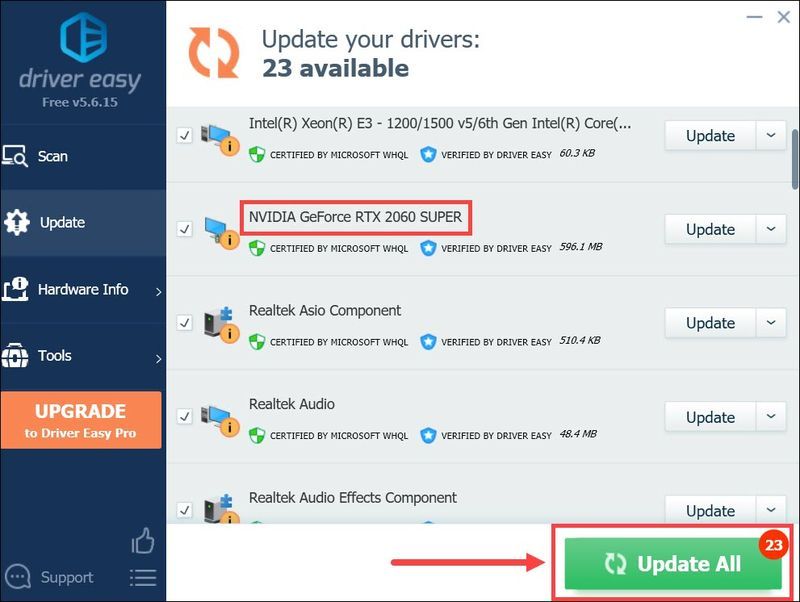 ال نسخة للمحترفين برنامج Driver Easy يأتي معه الدعم الفني الكامل . إذا كنت بحاجة إلى مساعدة ، يرجى الاتصال بفريق دعم Driver Easy على.
ال نسخة للمحترفين برنامج Driver Easy يأتي معه الدعم الفني الكامل . إذا كنت بحاجة إلى مساعدة ، يرجى الاتصال بفريق دعم Driver Easy على. - انتقل إلى صفحة تنزيل برنامج التشغيل الخاصة بـ NVIDIA وابحث عن الطراز الخاص بك.
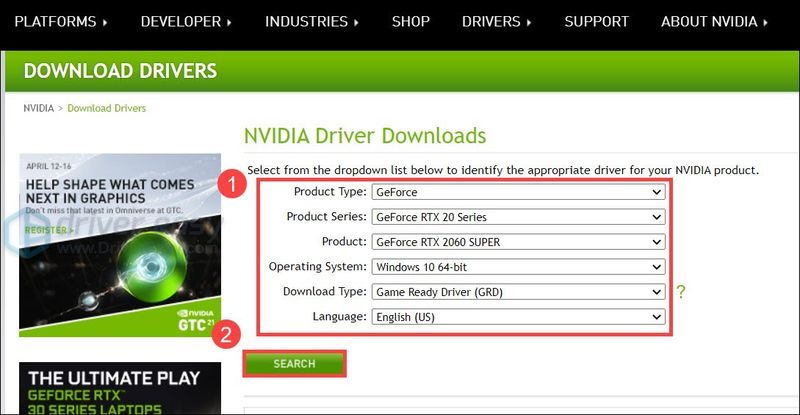
- في صفحة النتائج ، انقر فوق تحميل لتنزيل برنامج التشغيل المثبت. بمجرد الانتهاء ، قم بتشغيل المثبت واتبع التعليمات التي تظهر على الشاشة.
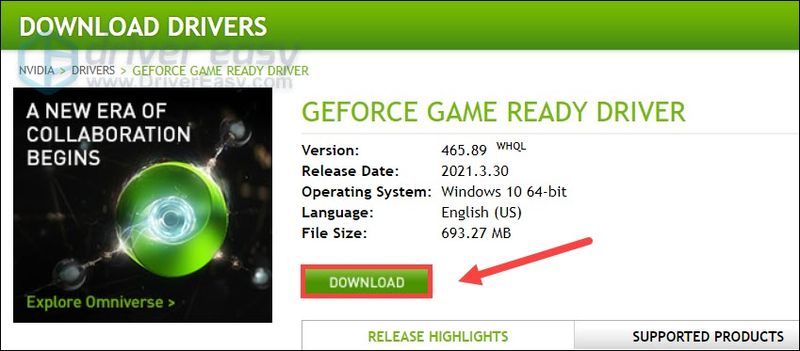
- نفيديا
بمجرد تثبيت أحدث برنامج تشغيل للرسومات ، أعد تشغيل الكمبيوتر لتصبح التغييرات سارية المفعول.
الخيار 2: قم بتثبيت أحدث برنامج تشغيل GPU يدويًا
يمكنك أيضًا تثبيت برنامج تشغيل الرسومات يدويًا ، ولكن الأمر سيستغرق بعض الوقت وبعض المعرفة بالكمبيوتر.
للتثبيت يدويًا ، يمكنك اتباع الخطوات التالية:
هذه هي الطريقة التي يمكنك بها تثبيت برامج تشغيل RTX 2060 SUPER يدويًا أو تلقائيًا. إذا كان لديك أي أسئلة أو اقتراحات ، فلا تتردد في ترك تعليق أدناه.

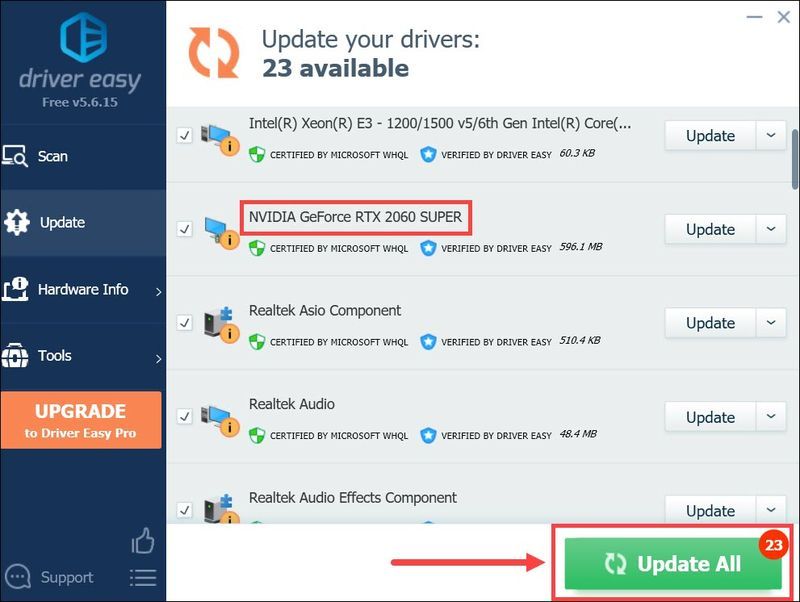
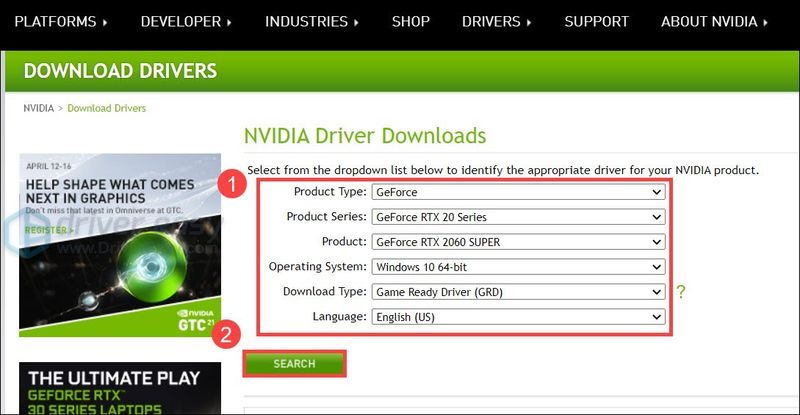
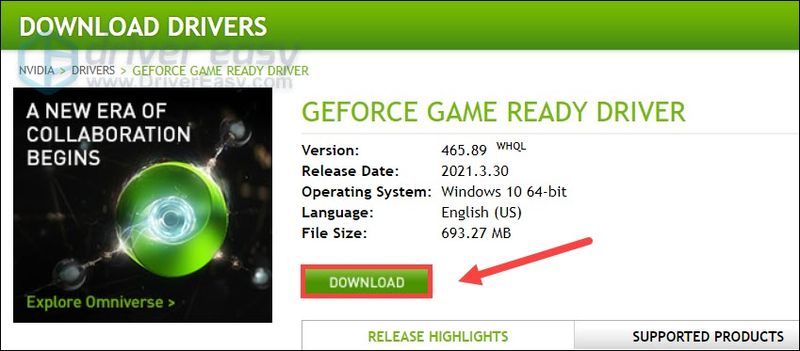

![[ستجد حلا] AirPods متصلة ولكن لا يوجد صوت على نظام التشغيل Windows 10](https://letmeknow.ch/img/knowledge/30/airpods-connected-no-sound-windows-10.jpeg)




